Soru
Sorun: Razer Synapse'ın açılmaması nasıl düzeltilir: fare, klavye ve diğer aygıt sorunları?
Merhaba. Razer Synapse'im fare ve klavyeyi algılamıyor – ikisi de Razer cihazları. Bu konuda herhangi bir yardım?
Çözülmüş Cevap
Oyun fareleri, klavyeler, kulaklıklar ve diğer cihazlar sizinkinden biraz farklı olduğundan, normal ofis çevre birimleri ve Razer bu türde uzmanlaşmış birçok üretici arasındadır. donanım. Örneğin, mekanik klavyeler, özel makro düğmeleri veya çok düğmeli fareler, oyun oynama söz konusu olduğunda özellikle kullanışlıdır.
Razer, piyasadaki en önde gelen oyun donanımı üreticileri arasında yer alıyor ve ilk çıkışını 2005'te yapıyor. O zamandan beri, bu şirket tarafından geliştirilen donanımı tercih eden büyük bir oyuncu takipçisi biriktirdi. Resmi web sitesine göre 100 milyondan fazla oyuncu[1] Temelli oyun performansı sağlamak için Razer'a güvenin.
Bulut tabanlı donanım yapılandırma yazılımı Razer Synapse, kullanıcılara en iyi kullanılabilirlik deneyimini sunuyor. Oyuncuların tüm cihazlarına erişmelerine ve çeşitli ayarları değiştirerek ihtiyaçlarını karşılamalarına olanak tanır. Ne yazık ki, birçok kullanıcı, yazılımın klavye veya fare gibi cihazlarını tanıyamadığını bildirmiştir.
Diğer zamanlarda, oyuncular uygulamanın kendisinin düzgün çalışmadığını da söyledi. Örneğin, Reddit'teki bir kullanıcı şunları söyledi:[2] Uygulamanın, çeşitli düğmeler ve hatta ayarlar menüsü gibi normal kullanıcı arabirimi bileşenlerini göstermede tamamen başarısız olması. Bu nedenle, oynatıcı profilleri değiştiremez veya yeni makrolar oluşturamaz.[3]
Üçüncü taraf yazılım sorunları söz konusu olduğunda, arızalanmasının birçok nedeni olabilir. Örneğin, kötü amaçlı yazılım bulaşması sistemdeki çeşitli dosyaları tehlikeye atabilir veya başka bir program sistem ayarlarını kurcalayarak Razer Synapse'in açılmamasına veya donanımın tanınmamasına neden olur.
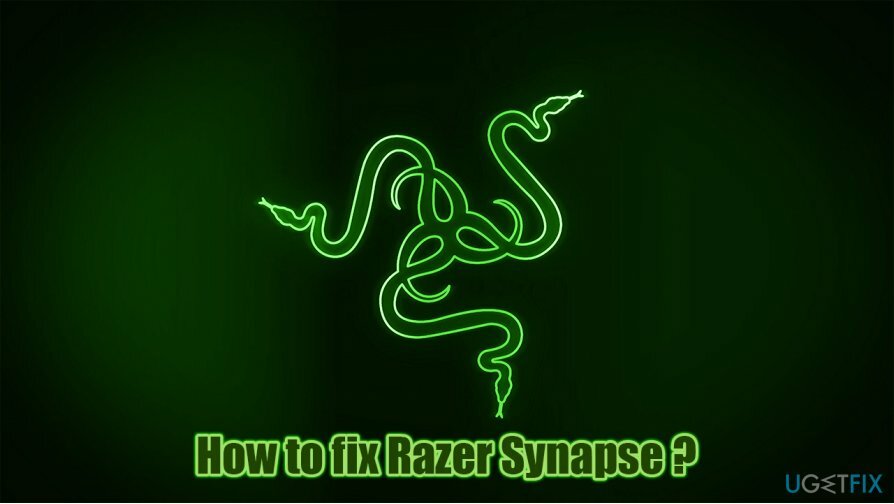
Bu nedenle, karşılaşabileceğiniz diğer sorunlarla birlikte Razer Synapse'in fare ve klavyeyi algılamamasını düzeltmek için denemeniz gereken birkaç farklı çözüm vardır. Aşağıda talimatları listeliyoruz, bu nedenle bunları adım adım uyguladığınızdan emin olun.
Sık sık çeşitli bilgisayar sorunlarıyla karşılaşıyorsanız ve BSOD'lerle, hatalarla, çökmelerle, gecikmelerle vb. yeniden görüntüMac Çamaşır Makinesi X9 işletim sistemindeki temel sorunları çözebileceği, genel performansını artırabileceği, gizliliği iyileştirebileceği ve aynı zamanda kötü amaçlı yazılımları kaldırabileceği için yazılımı onarın.
Aşama 1. Donanımınızı kontrol edin
Hasarlı sistemi onarmak için lisanslı sürümünü satın almalısınız. yeniden görüntü yeniden görüntü.
Varsayılan olarak, tam olarak çalışan Razer fareleri, kırılmadan önce yaklaşık 50 milyon tıklama (veya 10.288 saatlik oyun süresi) boyunca çalışmalıdır. Ne yazık ki, ancak bazen yeni donanımlar bile arızalanabilir. Bu nedenle, öncelikle farenizin ve/veya klavyenizin iyi çalışıp çalışmadığını kontrol etmelisiniz.
Farklı bir USB bağlantı noktası kullanın
Bazı durumlarda, farenizi veya klavyenizi fişten çekip tekrar takmak yardımcı olabilir. Bilgisayarınızda birçok USB bağlantı noktası olmalıdır - işleri biraz değiştirmeyi deneyin. Bu nedenle, donanımınızın bağlantısını kesin, yaklaşık 30 saniye bekleyin ve yeniden bağlayın - farklı bağlantı noktalarını da deneyin.
Cihazı farklı bir PC'ye takın
İyi çalışan başka bir bilgisayara erişiminiz varsa, harika bir sorun giderme aracı olarak hizmet edebilir. Farenizin veya klavyenizin bağlantısını kesin ve Razer Synapse yüklü bir PC'ye takın. Cihaz çalışmıyorsa, arızalı olduğu anlamına gelir - hala uygunsa geri ödeme için üreticiyle iletişime geçin.
Adım 2. Sürücülerinizin güncel olduğundan emin olun
Hasarlı sistemi onarmak için lisanslı sürümünü satın almalısınız. yeniden görüntü yeniden görüntü.
Sürücüler herhangi bir bilgisayar için son derece önemlidir. Onlar olmadan, donanım ve yazılım basitçe iletişim kuramazlardı. Normal bilgisayar kullanıcıları, cihazlarının çalışmasını sağlamak için temel sürücülerle uğraşabilirken, oyun sistemleri çok daha fazla dikkat gerektirir. Özellikle, oyuna özel fareler veya klavyeler, sürücülere büyük ölçüde bağımlı olabilir, bu nedenle onları güncellemek çok önemlidir.
Aygıt yöneticisi aracılığıyla sürücüleri güncellemeyi deneyebilirsiniz:
- sağ tıklayın Başlangıç ve seç Aygıt Yöneticisi
- Genişletmek klavyeler veya Fareler ve diğer işaretleme cihazları bölümler
- Cihazınıza sağ tıklayın ve seçin Sürücüyü güncelle
- Toplamak Sürücüleri otomatik olarak ara
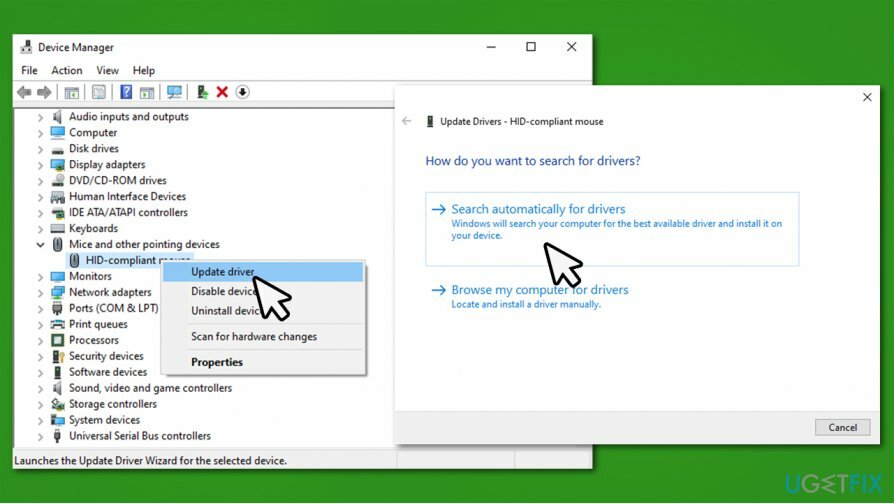
- Windows en son sürücü güncellemelerini yükleyene kadar bekleyin
- yeniden başlat senin bilgisayarın.
Ancak, belirli donanım bileşeniniz için en son güncellemeleri bulmak söz konusu olduğunda, Windows Aygıt Yöneticisi mükemmel olmaktan uzaktır. Özellikle sisteminizdeki tüm sürücüleri güncellemek istiyorsanız, genellikle başarısız olabilir ve süreç sıkıcı olabilir. Bu nedenle, işleri kolaylaştırmak için kullanmanızı öneririz. DriverFix Bunun yerine. Manuel olarak yüklemek için doğru sürücüleri aramak zorunda kalmadan sürücü yedeklemeleri oluşturabilir ve sürücülerinizi otomatik olarak güncelleyebilir.
Aşama 3. Sürücüleri yeniden yükleyin
Hasarlı sistemi onarmak için lisanslı sürümünü satın almalısınız. yeniden görüntü yeniden görüntü.
Sürücüleri güncellemek yardımcı olmadıysa, bunları tamamen yeniden yüklemeyi deneyebilirsiniz.
- Açık Aygıt Yöneticisi bir kez daha
- Genişletmek klavyeler veya Fareler ve diğer işaretleme cihazları bölümler
- Farenize/klavyenize sağ tıklayın ve Cihazı kaldır
- Bir uyarı göründüğünde, işaretleyin Bu aygıtın sürücü yazılımını silin ve bas Kaldır
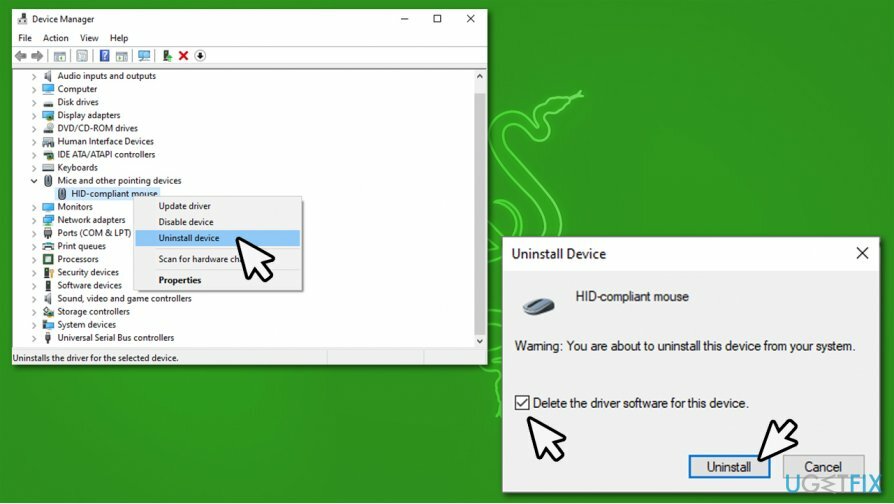
- yeniden başlat senin bilgisayarın
- Windows, aygıtlarınızın çalışması için sürücüleri otomatik olarak yükler.
Adım 4. Razer Synapse'i güncelleyin
Hasarlı sistemi onarmak için lisanslı sürümünü satın almalısınız. yeniden görüntü yeniden görüntü.
Yazılım geliştiricilerin çeşitli hataları düzelten, kararlılığı artıran veya güvenlik açıklarını yamalayan yeni güncellemeler göndermesi yaygındır. Bu nedenle, yazılımınızı güncel tutmanız önemlidir. Razer Synapse'i güncellemenin bir başka nedeni de, Razer Synapse'in açılmamasını veya düzgün çalışmamasını düzeltmenize yardımcı olabilmesidir.
- Tıkla sistem tepsisi oku çalışan tüm programların simgelerini görmek için
- sağ tıklayın Razer Merkezi ve seçin Güncellemeleri kontrol et
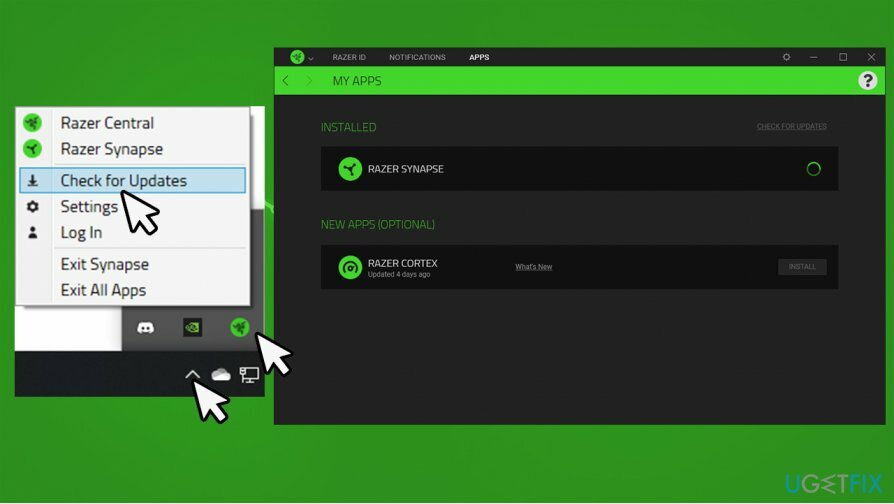
- Uygulama güncellenene kadar bekleyin, ardından yeniden başlatın ve iyi çalışıp çalışmadığını kontrol edin.
Adım 5. Razer Synapse'i yeniden yükleyin
Hasarlı sistemi onarmak için lisanslı sürümünü satın almalısınız. yeniden görüntü yeniden görüntü.
Yazılımı yeniden yüklemek, yazılımın arızalanmasına neden olan temel sorunları düzeltmenize yardımcı olabilir. Ancak, uygulamanın en yeni sürümü en üste yüklenmeden önce kalan tüm dosyaların ortadan kaldırılmasını sağlamak için bu işlemin doğru bir şekilde gerçekleştirilmesi gerekir. İşte nasıl:
- Yazın Kontrol Paneli Windows aramasında ve tuşuna basın Girmek
- git Programlar > Kaldır bir program
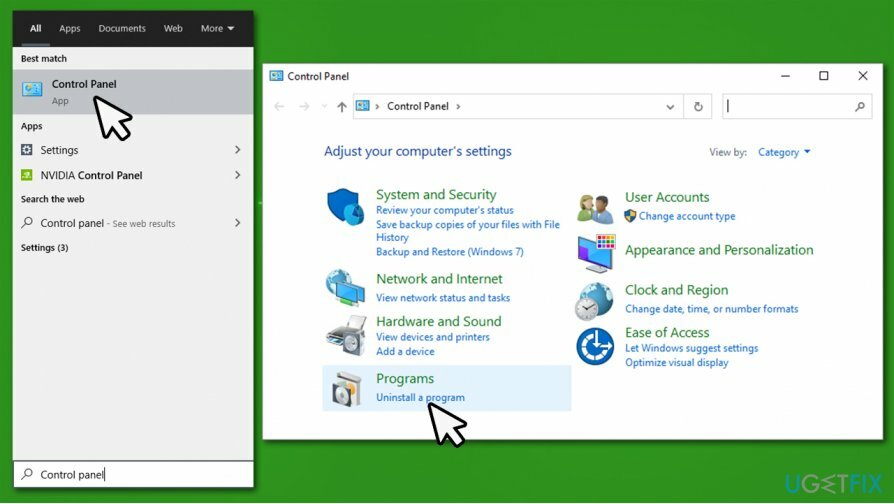
- Bulmak Razer Sinaps listede, sağ tıklayın ve seçin Kaldır
- Seçme Kaldır (Not: önce kullanmayı deneyebilirsiniz Tamirat özellik)
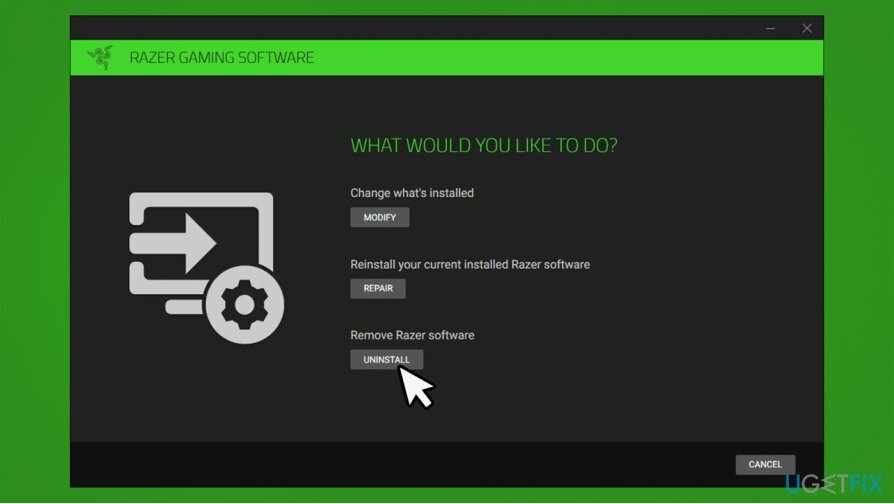
- Seçme Razer Sinaps ve seç Kaldır
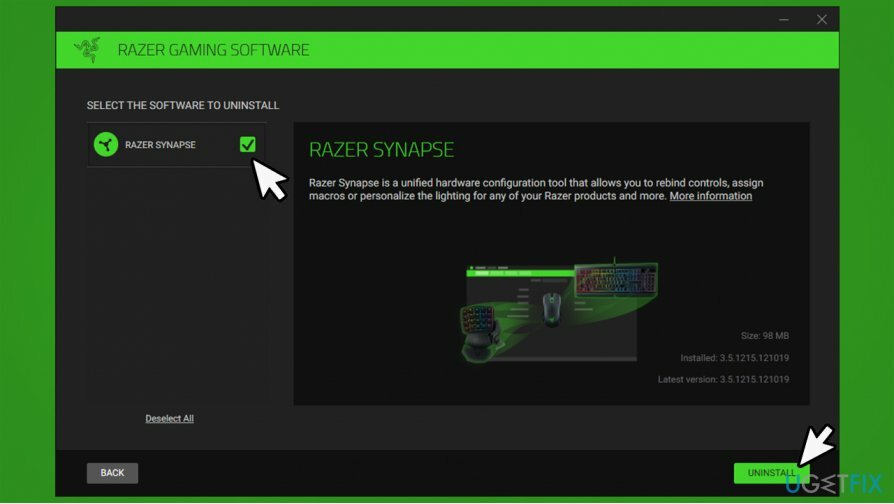
- Son olarak, tıklayın Evet, Kaldır
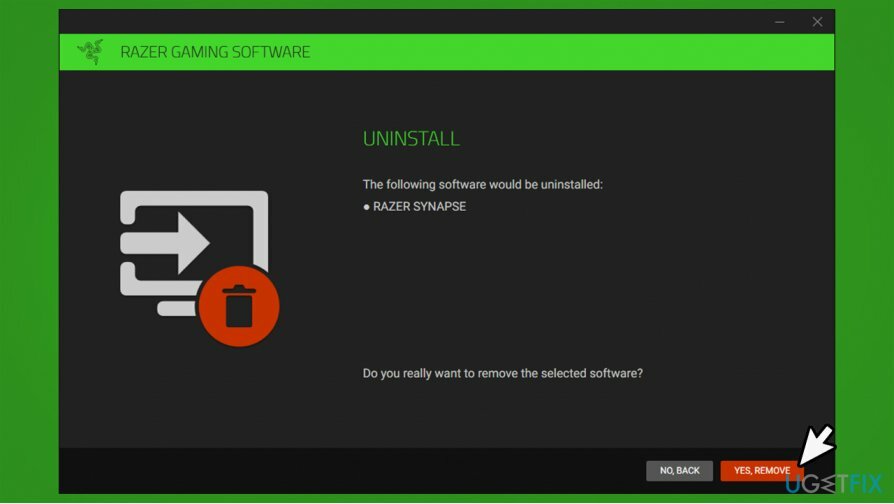
Şimdi kalan dosyaların düzgün şekilde silindiğinden emin olmalısınız:
- basmak Kazan + E klavyende
- git görüş sekmesini işaretleyin ve Gizli öğeler onay kutusu
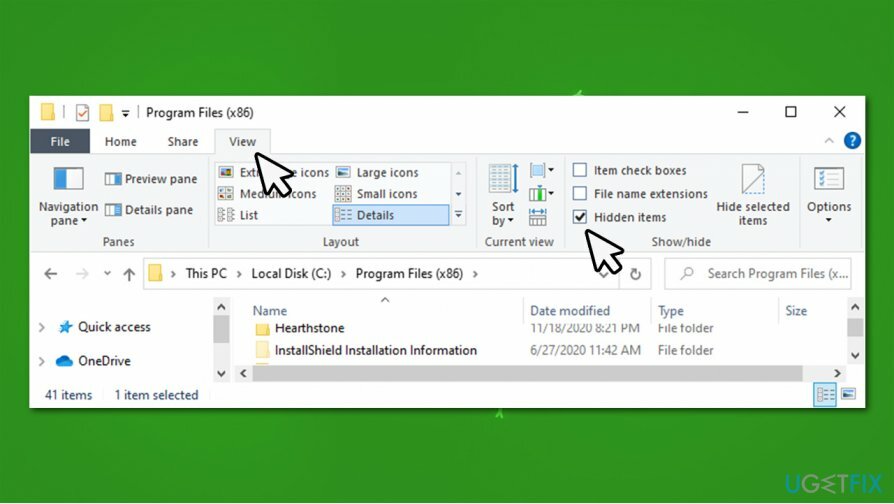
- Şimdi aşağıdaki konumlara gidin ve bu klasörlerin içeriğini silin:
C:\\Program Dosyaları (x86)\\Razer
C:\\ProgramData\\Razer
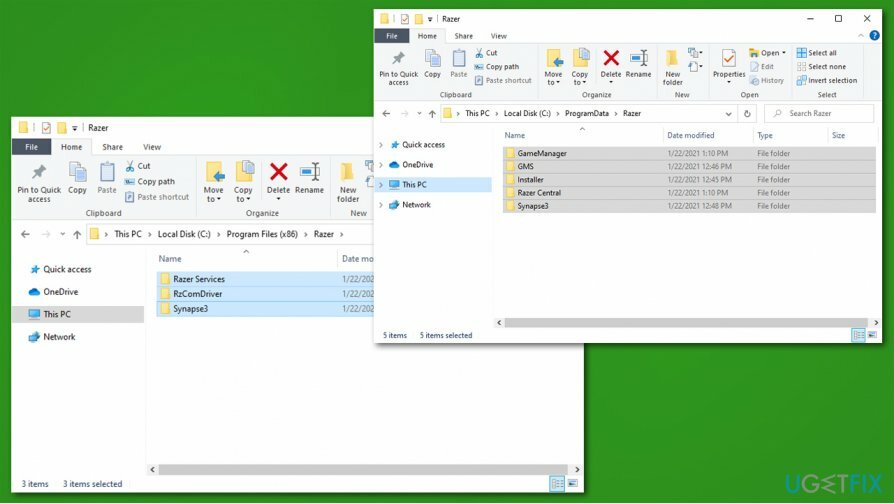
Şimdi Razer Synapse'i şu adresten en yeni sürümü indirerek yeniden yükleyin: resmi internet sitesi.
Hatalarınızı otomatik olarak onarın
ugetfix.com ekibi, kullanıcıların hatalarını ortadan kaldırmak için en iyi çözümleri bulmalarına yardımcı olmak için elinden gelenin en iyisini yapmaya çalışıyor. Manuel onarım teknikleriyle uğraşmak istemiyorsanız, lütfen otomatik yazılımı kullanın. Önerilen tüm ürünler profesyonellerimiz tarafından test edilmiş ve onaylanmıştır. Hatanızı düzeltmek için kullanabileceğiniz araçlar aşağıda listelenmiştir:
Teklif
şimdi yap!
Düzeltmeyi İndirMutluluk
Garanti
şimdi yap!
Düzeltmeyi İndirMutluluk
Garanti
Hatanızı Reimage kullanarak düzeltemediyseniz, yardım için destek ekibimize ulaşın. Lütfen sorununuz hakkında bilmemiz gerektiğini düşündüğünüz tüm detayları bize bildirin.
Bu patentli onarım işlemi, kullanıcının bilgisayarındaki herhangi bir hasarlı veya eksik dosyayı değiştirebilen 25 milyon bileşenden oluşan bir veritabanı kullanır.
Hasarlı sistemi onarmak için lisanslı sürümünü satın almalısınız. yeniden görüntü kötü amaçlı yazılım temizleme aracı.

Bir VPN söz konusu olduğunda çok önemlidir kullanıcı gizliliği. Çerezler gibi çevrimiçi izleyiciler yalnızca sosyal medya platformları ve diğer web siteleri tarafından değil, aynı zamanda İnternet Servis Sağlayıcınız ve devlet tarafından da kullanılabilir. Web tarayıcınız üzerinden en güvenli ayarları uygulasanız bile internete bağlı uygulamalar üzerinden takip edilebilirsiniz. Ayrıca, Tor gibi gizlilik odaklı tarayıcılar, azalan bağlantı hızları nedeniyle optimal bir seçim değildir. Nihai gizliliğiniz için en iyi çözüm Özel İnternet Erişimi – çevrimiçi ortamda anonim ve güvende olun.
Veri kurtarma yazılımı, size yardımcı olabilecek seçeneklerden biridir. dosyalarınızı kurtarın. Bir dosyayı sildiğinizde, ortadan kaybolmaz - üzerine yeni bir veri yazılmadığı sürece sisteminizde kalır. Veri Kurtarma Uzmanı Sabit sürücünüzde silinen dosyaların çalışan kopyalarını arayan kurtarma yazılımıdır. Aracı kullanarak değerli belgelerin, okul ödevlerinin, kişisel resimlerin ve diğer önemli dosyaların kaybolmasını önleyebilirsiniz.